안녕하세요. 코코입니다. 이번 시간에는 유튜브 구독 취소 및 해제 방법을 알려드리는 포스팅을 진행해보도록 할게요.
유튜브(YouTube)는 많은 사람들의 일상생활 속에 자리잡아 다양한 정보와 서비스를 제공하며 편리함을 가져다주고 있습니다.
스마트폰으로 궁금한 정보를 빠른 시간 안에 찾아보면서 알고리즘으로 인해 평소 좋아하는 콘텐츠와 비슷한 채널이나 유튜버, 아티스트 및 노래 등을 발견하게 되는 경우가 있을 거예요.
재미있는 방송, 새로운 정보를 알려주는 크리에이터를 찾게 되면 해당 채널에 대한 관심이 커져서 새로 업로드하는 콘텐츠를 빠른 시간 안에 시청하기 위해 구독(Subscribe)을 하는 분들이 계실 거예요.
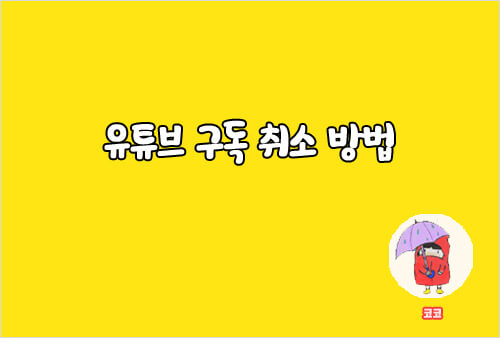
마음에 드는 채널을 발견해서 편하게 구독 알림을 설정하여 동영상을 시청할 수 있지만 가끔씩 채널이 자신이 생각했던 것과 다른 방향으로 나아가는 것을 보게 되곤 할 거예요.
기대감과 다른 콘텐츠의 방향 때문에 채널에 대한 실망감이 커져 구독한 것을 도로 취소하는 경우가 있을 겁니다.
처음에는 방송이 재미있었는데 가면 갈수록 뭔가 식상하고 지루함이 느껴져 취소하는 분들도 있을 것이며 새로운 콘텐츠를 기다리고 있지만 긴 시간 동안 기다려도 만족할 만한 영상을 업로드하지 않아 실망감을 느껴 해제를 하는 분들도 계실 것 같아요.
취소 및 해제를 하고 싶은데 다양한 정보와 영상이 가득해서 어디서부터 어떻게 찾아야 설정을 변경할 수 있는 건지 복잡한 상황 속에서 헤매고 계신 분들이 있을 듯합니다.
그런 분들에게 도움을 드리고자 구독을 취소하는 방법을 PC 및 모바일 버전으로 나누어 알려드리도록 할게요.
알려드릴 방법은 간단한 작업이니 기기를 사용하는 것이 익숙하지 않고 관련 기능에 대해 잘 모르는 분들이어도 충분히 설명을 이해하고 과정을 진행하실 수 있을 거라고 생각해요.
잘 몰라서 답답한 분들은 아래 정리한 내용을 살펴보시면 도움이 될 수 있을 거예요.
유튜브 구독 취소 및 해제 방법
우선 PC에서 취소하는 방법을 알려드릴게요. 아래 이미지와 같이 유튜브에 들어가 왼쪽에 있는 구독 목록에서 취소하고 싶은 채널을 찾아줍니다.
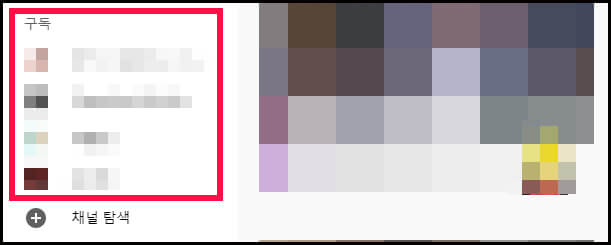
이어서 채널 홈에서 오른쪽 위에 있는 [구독중]을 누른 후 [구독 취소]를 눌러줍니다.

이렇게 설정을 하시면 취소 및 해제되어 채널과 콘텐츠에 대한 알림을 더 이상 받지 않게 될 겁니다.
다음은 모바일에서 취소하는 방법을 알려드릴게요. 유튜브 앱을 실행하여 아래 [구독]을 선택해 주세요.
그러면 구독한 채널 목록이 나타날 거예요. 여기서 취소 및 해제하고 싶은 채널을 선택합니다.

이어서 밑에 첨부한 사진과 같이 채널의 영상 아래 점3개 아이콘을 누른 후 [구독 취소]를 누르면 구독이 취소되어 해당 채널의 영상 활동 및 알림을 받지 않게 될 거예요.
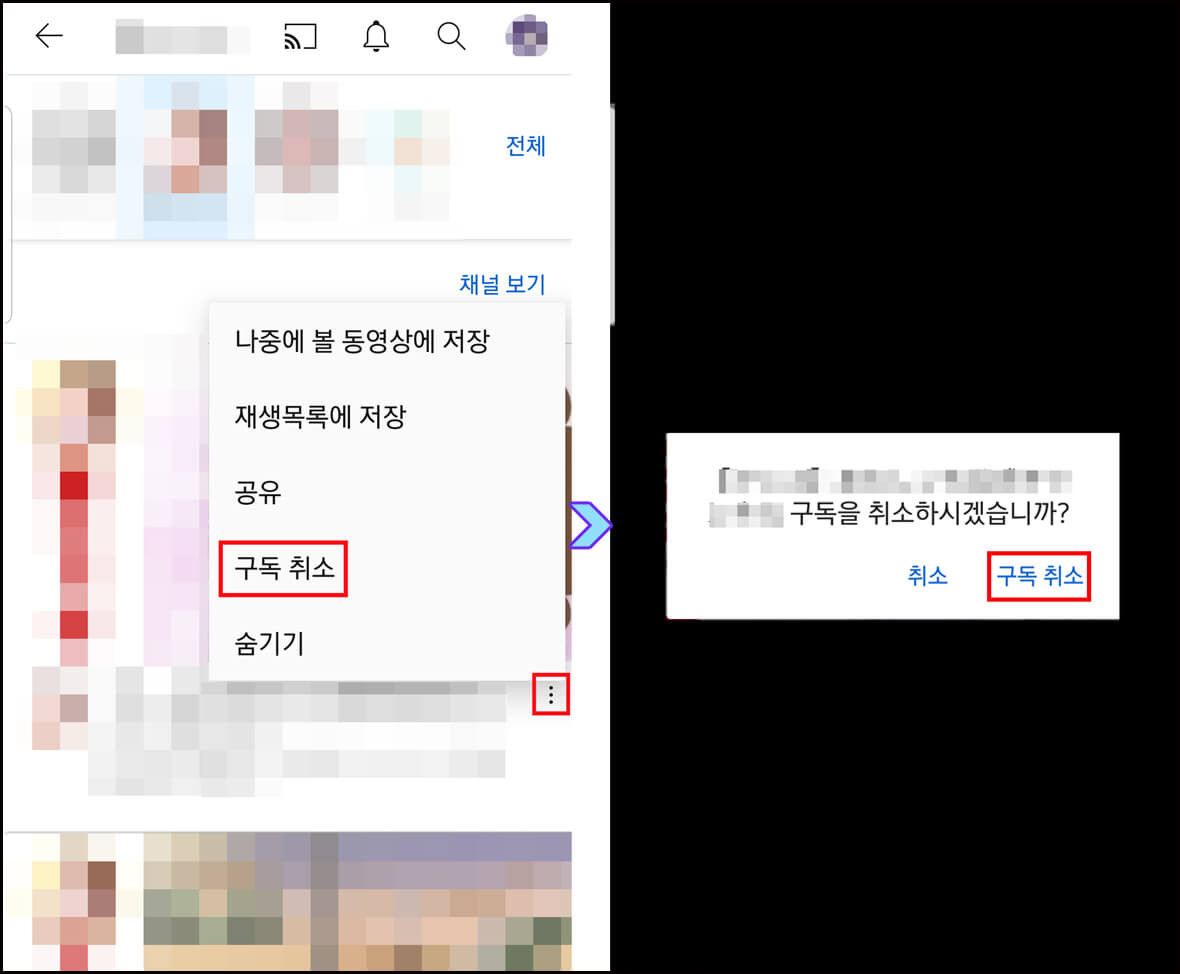
이후에 또 다른 채널을 구독했다가 취소를 하고 싶을 때가 생길 수도 있을 텐데요. 관심이 생겨서 구독을 했지만 생각한 것보다 재미가 없어 다시 취소하고 싶은 분들은 알려드린 방법대로 필요한 단계를 진행하시면 취소 및 해제가 완료되어 이전처럼 알림이 뜨지 않을 거예요.
또한 가끔식 구독을 하지 않았는데 구독을 한 상태를 보게 되는 일이 있을 텐데 이러한 경우에도 마찬가지로 알려드린 방법대로 과정을 진행하시면 해결이 될 거예요.
코코의 블로그에 있는 정보글을 참고하는 것은 괜찮으나 허락없는 포스팅 무단 전재와 복사, 배포는 하지 말아주셨으면 합니다.
이상으로 유튜브 구독 취소 및 해제 방법을 알려드리는 포스팅을 마칩니다. 도움이 되었다면 공감♥ 부탁드려요. 읽어주셔서 감사합니다.
'정보나눔' 카테고리의 다른 글
| 에스크 회원탈퇴, asked 계정 깔끔하게 지우고 싶다면 (0) | 2021.12.09 |
|---|---|
| 엑셀 무료 다운로드, 데스크톱 앱 설치 및 결제 안 되게 하는 법 (0) | 2021.12.08 |
| 갤럭시 키보드 소리 끄기, 터치음 및 반응 없애는 법 (0) | 2021.12.08 |
| 구글 플레이스토어 결제수단 삭제, 지우는 방법 알려드림 (0) | 2021.12.07 |
| 카카오톡 캐시데이터 삭제하기, 용량 확보하는 법 (0) | 2021.12.07 |



